Manual do Utilizador do iPad
- Damos‑lhe as boas-vindas
- Novidades no iOS 12
-
- Reativar e desbloquear
- Aprender gestos básicos
- Aprender gestos para modelos com Face ID
- Explorar o ecrã principal e as aplicações
- Alterar as definições
- Fazer uma captura de ecrã
- Ajustar o volume
- Alterar ou desativar os sons
- Pesquisar conteúdo
- Usar e personalizar a central de controlo
- Ver e organizar a vista Hoje
- Aceder a funcionalidades no ecrã bloqueado
- Levar o iPad quando for de viagem
- Definir tempo de ecrã, permissões e limites
- Sincronizar o iPad através do iTunes
- Carregar e monitorizar a bateria
- Saber o significado dos ícones de estado
-
- Encontrar Amigos
- Encontrar iPhone
- Fita Métrica
-
- Ver fotografias e vídeos
- Editar fotografias e vídeos
- Organizar fotografias em álbuns
- Pesquisar em Fotografias
- Partilhar fotografias e vídeos
- Ver Recordações
- Encontrar pessoas em Fotografias
- Procurar fotografias por localização
- Usar Fotografias em iCloud
- Partilhar fotografias com os “Álbuns partilhados” em iCloud
- Usar “A minha partilha”
- Importar fotografias e vídeos
- Imprimir fotografias
- Bolsa
- Dicas
-
- Partilhar documentos a partir de aplicações
- Partilhar ficheiros a partir de iCloud Drive
- Partilhar ficheiros com o AirDrop
-
- Configurar a Partilha com a família
- Partilhar compras com membros da família
- Ativar o pedido de autorização para comprar
- Ocultar as compras
- Partilhar assinaturas
- Partilhar fotografias, um calendário e outros elementos com os membros da família
- Localizar o dispositivos perdido de um membro da família
- Configurar Tempo de ecrã para membros da família
-
- Acessórios incluídos com o iPad
- Ligar dispositivos Bluetooth
- Fazer streaming de áudio e vídeo para outros dispositivos
- Ligar a um televisor, projetor ou monitor
- Controlar áudio em vários dispositivos
- Apple Pencil
- Usar o Smart Keyboard e o Smart Keyboard Folio
- Usar o Magic Keyboard
- AirPrint
- Handoff
- Usar o clipboard universal
- Efetuar e receber chamadas por Wi‑Fi
- Instant Hotspot
- Hotspot pessoal
- Transferir ficheiros com o iTunes
-
-
- Começar a usar as funcionalidades de acessibilidade
- Atalhos de acessibilidade
-
-
- Ativar VoiceOver e praticar a sua utilização
- Alterar as definições do VoiceOver
- Aprender os gestos do VoiceOver
- Utilizar o iPad com gestos do VoiceOver
- Controlar o VoiceOver com o rotor
- Usar o teclado no ecrã
- Escrever com o dedo
- Controlar o VoiceOver com o Magic Keyboard
- Digitar braille no ecrã com o VoiceOver
- Usar uma linha braille
- Usar o VoiceOver em aplicações
- Enunciar seleção, enunciar conteúdo do ecrã e enunciar ao digitar
- Zoom
- Lupa
- Definições do ecrã
- Face ID e atenção
-
- Acesso guiado
-
- Informações importantes de segurança
- Informações importantes de manuseamento
- Ampliar uma aplicação para preencher o ecrã
- Obter informação acerca do iPad
- Ver ou alterar as definições de dados móveis
- Saiba mais acerca do software e assistência do iPad
- Declaração de conformidade da FCC
- Declaração de conformidade da ISED Canada
- Informação do Laser de Classe 1
- A Apple e o ambiente
- Informações sobre reciclagem e eliminação
- Declaração de conformidade da ENERGY STAR
- Copyright
Escrever notas no iPad
Use a aplicação Notas ![]() para anotar ideias rápidas ou organizar informação detalhada em listas de verificação, tabelas, etc.
para anotar ideias rápidas ou organizar informação detalhada em listas de verificação, tabelas, etc.
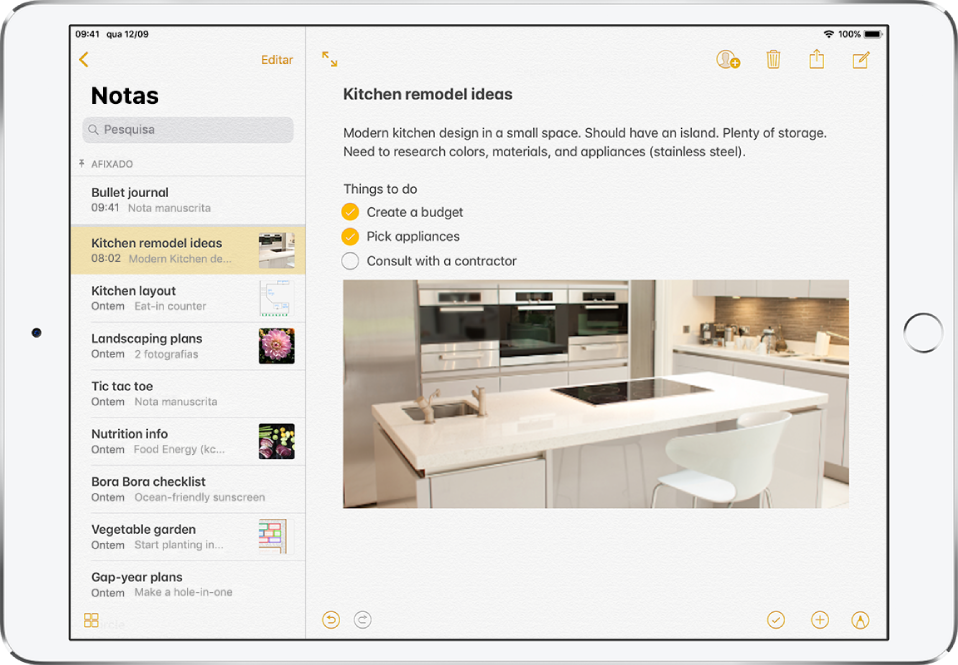
Criar e formatar uma nota nova
Perguntar a Siri Diga, por exemplo: “Create a new note”. Aprender a pedir a Siri.
Toque em
 e, em seguida, digite o texto.
e, em seguida, digite o texto.A primeira linha da nota será o respetivo título.
Para alterar a formatação, toque em
 .
.É possível aplicar um estilo de cabeçalho, tipo de letra em negrito ou itálico, uma lista com marcas ou numerada.
Para guardar a nota, toque em OK.
Dica: pode criar rapidamente uma nota ou retomar o trabalho na última nota tocando no ecrã bloqueado com o Apple Pencil (em modelos compatíveis). Noutros modelos de iPad, pode fazer o mesmo se adicionar a aplicação Notas à central de controlo. Para alterar o comportamento do ecrã bloqueado, vá a Definições ![]() > Notas > Aceder do ecrã bloqueado.
> Notas > Aceder do ecrã bloqueado.
Adicionar um lista de verificação
Numa nota, toque em
 .
.Digite os elementos na lista.
Ao concluir um elemento, toque no círculo vazio para adicionar uma marca de verificação.
Para voltar à formatação padrão, toque novamente em ![]()
Adicionar ou editar uma tabela
numa nota, toque em
 .
.Proceda de uma das seguintes formas:
Introduzir texto: toque numa célula e, em seguida, digite o texto.
Ir para a célula seguinte: Toque em Seguinte. Ao alcançar a última célula, toque em Seguinte para começar uma nova linha.
Formatar uma linha ou coluna: toque num puxador de seleção de linha ou coluna e, em seguida, selecione um estilo, por exemplo, itálico, sublinhado ou riscado.
Adicionar ou apagar uma linha ou coluna: toque num puxador de seleção de linha ou coluna e, em seguida, selecione se pretende adicionar ou apagar.
Ir para uma linha ou coluna: toque e mantenha o dedo num puxador de seleção de linha ou coluna e, em seguida, arraste-o para uma nova posição.
Ver mais colunas: se a tabela se tornar mais larga que o ecrã, desloque-se na tabela para a direita ou esquerda para ver todas as colunas.
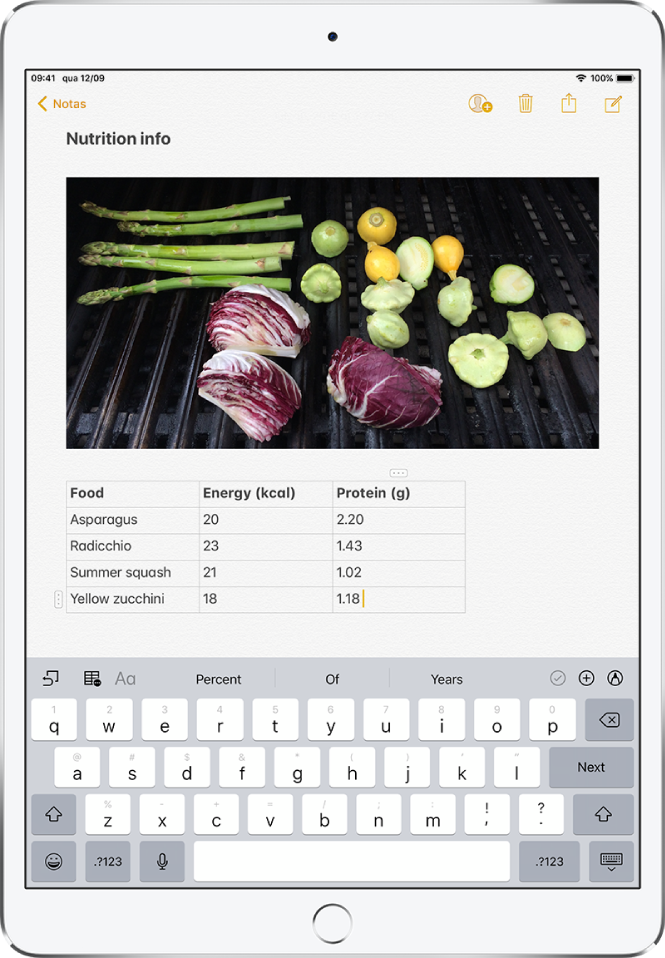
Para remover uma tabela e converter o respetivo conteúdo para texto, toque numa célula na tabela, toque em ![]() e, em seguida, toque “Converter para texto”.
e, em seguida, toque “Converter para texto”.
Mudar a apresentação de Notas no iPad
Fazer com que a nota preencha o ecrã: com uma nota aberta na horizontal, toque em
 ou vire o iPad na vertical.
ou vire o iPad na vertical.Ver as contas, a lista de notas e a nota selecionada em simultâneo: (iPad Pro de 12,9 polegadas) rode o iPad para a orientação horizontal e, em seguida, toque em
 .
.